Изменить местоположение, язык отображения, язык результатов поиска Copilot
Copilot от Microsoft позволяет нам использовать возможности искусственного интеллекта для повышения производительности. Однако, чтобы он работал идеально, его необходимо настроить в соответствии с вашими потребностями. В этой статье мы рассмотрим, как изменить местоположение, язык отображения и язык результатов поиска в Copilot.
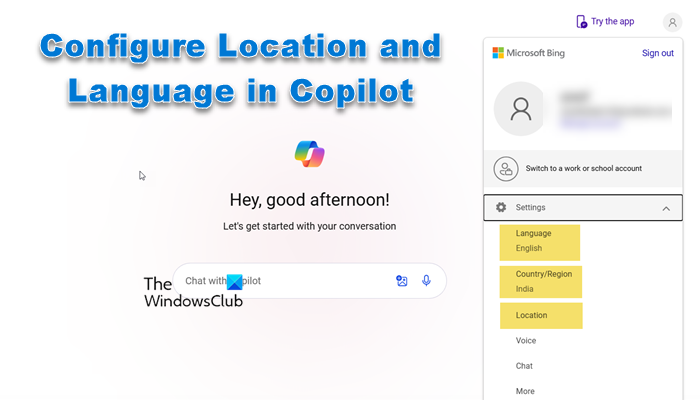
Сначала вам необходимо обновить компьютер Windows. После этого перейдите к соответствующим руководствам, чтобы узнать, как настроить приложение Copilot.
Изменить местоположение и страну/регион в Copilot
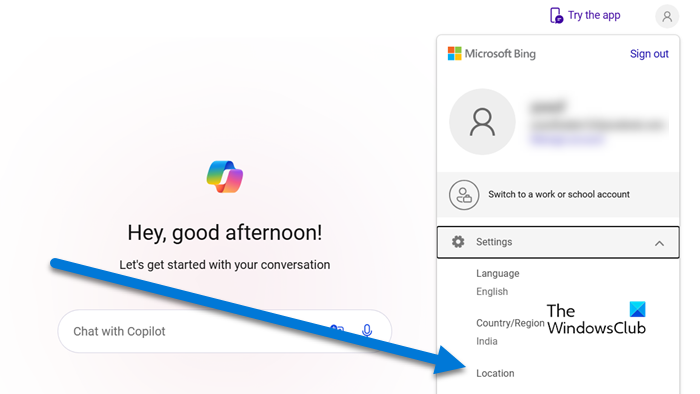
Программы для Windows, мобильные приложения, игры - ВСЁ БЕСПЛАТНО, в нашем закрытом телеграмм канале - Подписывайтесь:)
Если вы введете информацию о своем городе, штате или почтовом индексе в настройках Copilot, Copilot будет уверенно использовать ваше местоположение, чтобы предоставить вам более релевантные результаты поиска.
Итак, чтобы изменить местоположение, вам необходимо выполнить следующие действия.
- Откройте приложение Copilot на своем компьютере.
- Затем войдите в свою учетную запись.
- Теперь нажмите на фотографию профиля и выберите Настройки.
- В отобразившемся списке вам необходимо нажать на «Расположение».
- в Расположение В поле необходимо ввести город, адрес или почтовый индекс.
- После этого нажмите «Сохранить», и приложение Copilot обработает изменения.
Вот как можно изменить местоположение в Copilot.
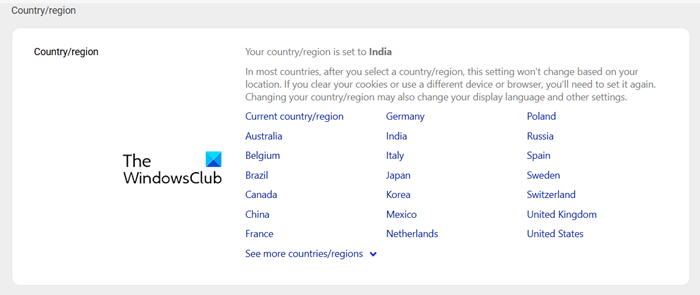
Ваша страна/регион могут не измениться при изменении вашего местоположения, поэтому нам, возможно, придется изменить их вручную. Помните, что изменение страны/региона может изменить язык отображения, но далее мы рассмотрим, как это сделать.
- Открыть Второй пилот.
- Затем войдите в свою учетную запись.
- Нажмите на значок профиля, а затем нажмите Настройки.
- Затем вам нужно нажать на Страна/регион.
- Затем вы можете выбрать страну или регион из списка, нажать на Текущая страна/регион чтобы Copilot использовал GPS для определения ваших текущих координат, или нажмите Посмотреть больше стран/регионов если нужного вам региона нет.
- Наконец, нажмите «Сохранить».
Изменение языка отображения и языка результатов поиска в Copilot
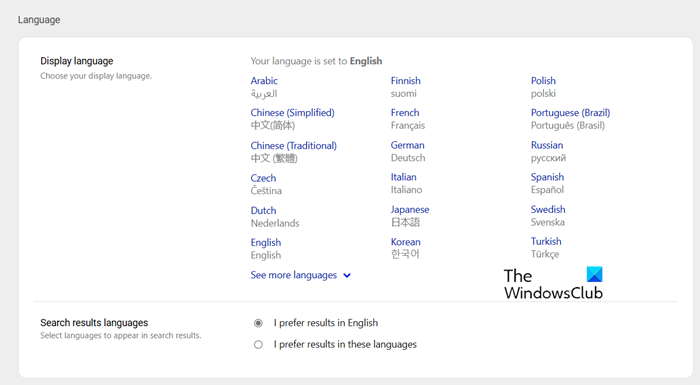
Язык отображения — это язык, используемый для пользовательского интерфейса Copilot. Вы можете изменить язык отображения пользовательского интерфейса Copilot на любой поддерживаемый язык, когда захотите. Его ответы будут автоматически на том же языке (если поддерживается), который вы использовали для чата с Copilot. Чтобы изменить язык отображения и результатов поиска в Copilot, вам необходимо выполнить указанные ниже действия.
- Открыть Второй пилот.
- Войдите в свой аккаунт.
- Теперь нажмите на значок профиля и выберите «Настройки».
- Затем нажмите на Язык.
- Теперь вы можете выбрать язык отображения по своему усмотрению или нажать «Показать другие языки», если предпочитаемого вами языка нет в списке.
- Затем выберите язык, который будет языком отображения.
- Чтобы выбрать язык для результатов, выберите Я предпочитаю результаты на английском языке или Я предпочитаю результаты на этих языках из параметра «Язык результатов поиска».
- Если вы нажмете на «Я предпочитаю результаты на этих языках», Вы можете выбрать язык по своему усмотрению.
- Наконец, нажмите «Сохранить».
Это сделает всю работу за вас.
Читайте: Как использовать Copilot в Excel?
Как изменить язык в Copilot?
Чтобы изменить язык Copilot, нажмите Профиль > Настройки > Язык, а затем выберите нужный вам язык. Из той же панели настроек вы также можете выбрать другой язык результатов поиска из вашего языка отображения.
Читайте: Как использовать Explain с Copilot в Блокноте на Windows 11
Работает ли Copilot с другими языками?
Да, Copilot поддерживает множество языков, помимо английского, таких как арабский, хинди, урду, чешский, датский, голландский, финский, иврит, венгерский, корейский, норвежский (букмол), польский, португальский (Португалия), русский, шведский, тайский, турецкий и другие. Таким образом, вы можете выбрать предпочитаемый язык в настройках и начать использовать чат-бота ИИ на своем родном языке.
Читайте также: Альтернативы генератору изображений Copilot.
Программы для Windows, мобильные приложения, игры - ВСЁ БЕСПЛАТНО, в нашем закрытом телеграмм канале - Подписывайтесь:)